每天都有很多人搜尋「說明」尋找填充線與填充線相關資訊。類似「如何變更填充線原點」或「如何變更填充線比例」等等的內容。我們在本文當中將涵蓋一些您可能會搜尋填充線相關說明的最常見區域。
註: 影片沒有包含聲音或字幕。
註: 步驟、影像和視訊可能隨產品版本而略有不同。
填充區域
首先,我們先複習將填充線套用到封閉區域的基本步驟。我們不會涵蓋每個選項,只示範一些基礎部份。我們先從使用這 3 個簡單造型開始。
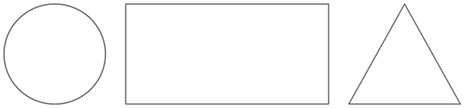
- 按一下。 查找
註: 啟動指令之後,就會出現「填充線建立」功能區頁籤。此功能區頁籤幾乎包含套用或編輯填充線時需要的所有內容。如果此功能區處於關閉狀態,可以使用 RIBBON 指令再將它打開。

- 在「性質」面板
 的「填充線類型」清單中,選取要使用的填充線類型。 在本練習中,我們選擇「樣式」。
的「填充線類型」清單中,選取要使用的填充線類型。 在本練習中,我們選擇「樣式」。

- 在「樣式」面板上,選取填充線樣式,例如 ANSI31。
- 在「邊界」面板上,按一下「點選點」。此選項可讓您點選封閉區域內的一個內部點套用填充線。
- 按一下圓、矩形和三角形的內部。
- 按下 Enter 以套用填充線,並結束指令。
獨立填充線物件
選取建立好的填充線。有注意到,有一個填充線掣點嗎?當您將填充線套用到多個區域時,結果預設是單一個填充線物件。在此範例中,您對這單一填充線物件所做的任何變更都會影響所有三個物件。
但是,如果您是想要讓這些物件都變成分開的填充線物件,讓您可以分別變更每個填充線的性質,該怎麼做呢?您可能希望一個物件是不同的比例或角度。您不必因此而建立三條獨立的填充線。
- 按一下填充線。請注意,每當您按一下填充線,它仍然是以有單一中心掣點的一個物件在運作。
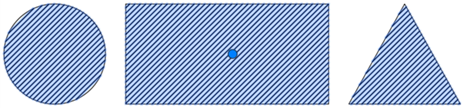 註: 選取填充線物件之後,就會出現「填充線編輯器」功能區頁籤。這些選項非常類似於「填充線建立」功能區頁籤。
註: 選取填充線物件之後,就會出現「填充線編輯器」功能區頁籤。這些選項非常類似於「填充線建立」功能區頁籤。 - 在「填充線編輯器」功能區上,展開「選項」面板,然後選取「獨立填充線」。

結果是每個填充線區域現在是自己的填充線物件,可以單獨編輯和變更。
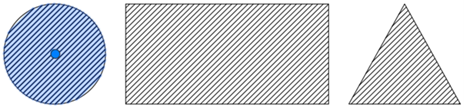
註: 填充線一旦分開後,就無法合併成單一填充線物件。
填充線比例、角度、原點
套用或編輯填充線時,您可以指定性質,例如角度、比例、原點等等。
- 選取矩形內的填充線。
- 若要變更比例:在「性質」面板上,輸入特定比例,或使用向上和向下箭頭設定比例。

- 若要變更角度:在「性質」面板上,輸入特定角度,或使用滑棒設定角度。

- 若要變更原點:在「原點」面板上,執行下列其中一項操作:
- 按一下「設定原點」以在圖面上點選原點。
- 展開下拉式功能表,從一組預先定義的原點中選擇。
 註: 如果填充線區域不是矩形造型,則會針對預先定義的原點使用矩形實際範圍。
註: 如果填充線區域不是矩形造型,則會針對預先定義的原點使用矩形實際範圍。
註: 填充線原點變更時,中心掣點不會變更位置。
填充線順序
您是否曾在圖面中加入填充線,而填充線卻出現在其他物件的上方或與其他物件重疊?您可以使用繪圖順序讓填充線在圖面中向前或向後移動。

- 在矩形填充線上方插入多行文字物件。如果需要,您也可以為多行文字物件定義背景遮罩顏色。
- 選取矩形內的填充線。
- 按一下右鍵並選取。
註: 您可以使用 HPDRAWORDER 系統變數預置填充線順序。但是,此系統變數不會儲存,對於每個圖面或 AutoCAD 階段作業會恢復為預設值,也就是在填充線邊界物件後方。
填充線預設
填充線選項可使用系統變數設定。某些填充線相關系統變數會儲存在各個階段作業,某些會儲存在圖面中,其他則會在每次啟動新圖面或階段作業時恢復為預設值。以下列出較常使用的填充線相關系統變數。預設值,以及這些設定如何儲存。
| 系統變數 | 描述 | 預設值 | 儲存位置 |
|---|---|---|---|
| HPANG | 設定新填充線樣式在此圖面中的預設角度。 | 0.00 | 未儲存 |
| HPBACKGROUNDCOLOR | 設定目前圖面中新填充線樣式的預設背景顏色 | 無 | 圖面 |
| HPCOLOR | 設定目前圖面中新填充線的預設顏色 | 使用目前顏色 | 圖面 |
| HPDLGMODE | 控制「填充線與漸層」對話方塊和「填充線編輯」對話方塊的顯示 | 2 = 功能區處於作用中狀態時 (RIBBONSTATE = 1),HATCH 和 GRADIENT 不顯示「填充線與漸層」對話方塊。功能區處於非作用中狀態時 (RIBBONSTATE = 0),會顯示「填充線與漸層」對話方塊。 | 使用者設定 |
| HPDRAWORDER | 控制新填充線和填滿在此階段作業中的預設繪製順序 | 3=置於邊界後方。將填充線或填滿置於填充線邊界物件後方。 | 未儲存 |
| HPGAPTOL | 指定幾乎形成封閉區域,但仍會被視為封閉填充線邊界的一組物件之間的最大間隙 | 0.00 | 登錄 |
| HPNAME | 設定此圖面中的預設填充線樣式名稱 | ANSI31 (英制) 或 ANGLE (公制) | 未儲存 |
| HPLAYER | 指定目前圖面中新填充線和填滿的預設圖層 | 使用目前圖層 | 圖面 |
| HPORIGIN | 設定新填充線樣式相對於目前圖面中目前使用者座標系統的填充線原點 | 0.00 | 圖面 |
| HPORIGINMODE | 控制如何決定預設填充線原點 | 0=使用 HPORIGIN。其他值會對應到填充線邊界矩形實際範圍的點 | 登錄 |
| HPSCALE | 設定新填充線樣式在此圖面中的預設比例係數 | 1.00 | 未儲存 |
| HPSEPARATE | 控制在數個封閉邊界上作業時,要建立單一填充線物件或獨立填充線物件 | 0=建立單一填充線物件 | 登錄 |
請參閱填充線和漸層的指令說明主題,以了解更完整的填充線相關系統變數清單。將游標懸停在變數名稱上可查看簡短的描述。
請參閱之前的您是否嘗試過文章,以查看如何在工具選項板中加入填充線。使用工具選項板,可以輕鬆插入具有預置樣式和性質的填充線。